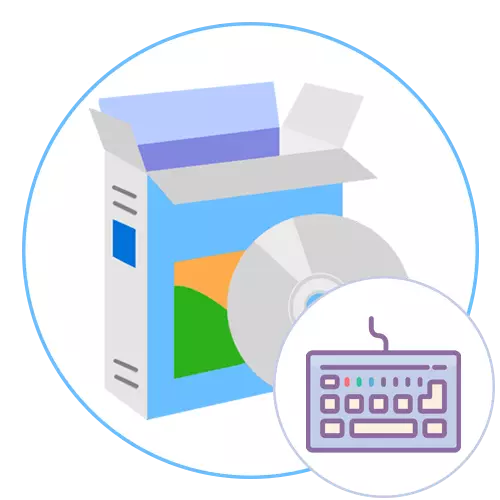
때로는 사용자가 키보드를 만나기 위해 키보드를 만나기 위해 키보드를 재 할당하거나 스위치의 분해로 인해 발생할 수 있거나 컴퓨터에 대한보다 편안한 조건을 만드는 데 필요합니다. 그러나 운영 체제의 기본 제공 기능을 통해 작업을 수행하려고 할 때 최적의 설정을 설정할 수있는 제한된 수의 옵션을 제공합니다. 이 때문에 많은 사람들이 그러한 조치를 수행하기위한 추가 소프트웨어를 다운로드하기로 결정했습니다. 오늘 우리는이 형식의 가장 인기있는 해결책에 대해 이야기하고 싶습니다.
핫키 컨트롤
HotKeyControl이라는 프로그램 목록을 엽니 다. 처음에는 기본 기능이 다양한 프로세스의 출시를 단순화하기 위해 주요 조합을 만들기위한 것입니다. 앞으로 개발자는 시스템 수준에서 기호를 재 할당 할 수 있지만 FN 기능 키가 적용되지 않아야하는 옵션이 추가되었습니다. HotKeyControl 메뉴는 가능한 한 많이 구현되며 아래 스크린 샷에서 볼 수 있습니다. 여기에서는 단순히 꺼내기 만하면 조합과 조치를 정의합니다. 해당 탭으로 이동하여 운영 체제의 하나 이상의 키의 값을 변경하십시오. 이는 절대적으로 모든 표준 및 타사 응용 프로그램으로 새로운 설정에 대한 올바른 인식을 보장합니다. HotKeyControl은 조합을 만들거나 일부 키보드 모델에 멀티미디어 문자를 재 할당 할 수 있으므로 문제가 있어야합니다.

때로는 단축키 또는 재배정이 작업에 이상적인 해결책이 아니므로 핫키 컨트롤 개발자는 필요한 매크로 수를 기록하기 위해 제공합니다. 내장형 양식을 사용하면 스크립트의 종류, 녹음, 동작 및 기타 매개 변수를 만들고 프로파일을 저장합니다. 이제 각 매크로를 시작하면 저장된 작업이 자동으로 실행되므로 특정 작업에 소요 된 시간을 크게 절약 할 수 있습니다. 모니터의 사운드 또는 밝기의 볼륨을 신속하게 변경할 필요가없는 경우 고려중인 소프트웨어의 내장 설정에주의하십시오. 그들을 돕는 것에 따라 문자 그대로 여러 번의 클릭만으로 구성 할 수 있습니다. HotKeyControl은 항상 백그라운드에서 작동하지만 최소 시스템 리소스 수를 소비합니다. 이 도구는 수수료로 배포되며 30 달러이지만 기회에 대한 제한이없는 2 주 데모 버전은 익숙하지 못합니다. 그녀와 함께 먼저 체크 아웃 하고이 소프트웨어를 구매할 가치가 있는지 여부를 결정하십시오.
공식 사이트에서 HotKeyControl을 다운로드하십시오
키트 웨크
오늘날의 기사의 다음 대표는 KeytWeak입니다. 이것은 키보드의 키를 재 할당하거나 전혀 비활성화 할 수있는 한 사람이 개발 한 자유 솔루션입니다. 저자는 Windows에 포함 된 기능, 즉 레지스트리 키에 임베드 된 기능을 나타냅니다. 그러나 모든 것이 자동으로 KeyTweak을 수행 할 수 있기 때문에 수동으로 변경할 필요가 없습니다. KeyTweak와의 상호 작용의 원리는 가장 간단한 작업의 단계별 성취입니다. 소프트웨어 창에 표시되는 가상 키보드로 시작하려면 변경할 키를 선택한 다음 클릭 스캔으로 출력 양식을 작성하십시오. 그런 다음 스캔 결과가 만족스럽게되면 모든 변경 사항이 저장됩니다.
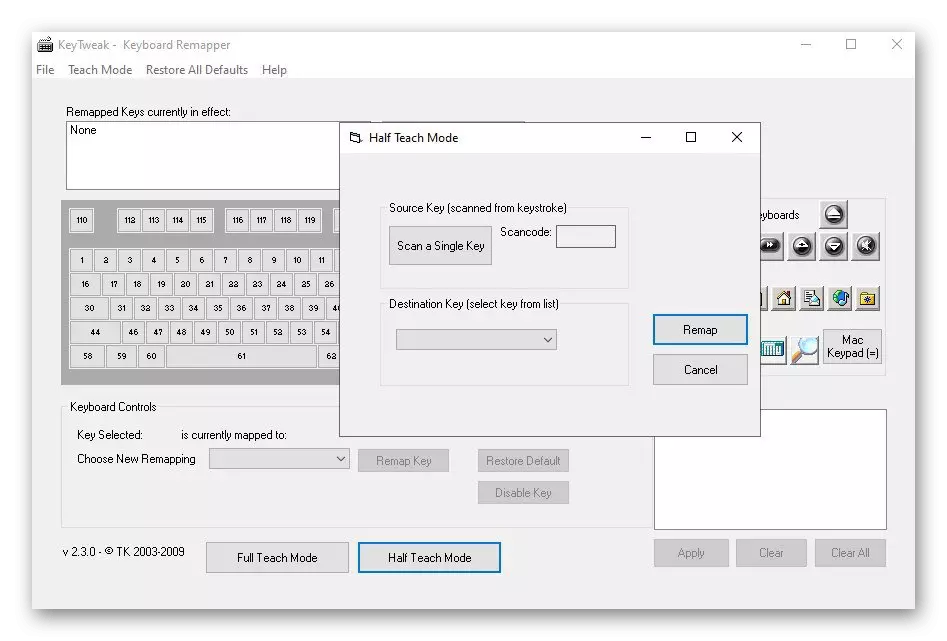
KeyTweak은 멀티미디어 컨트롤과 같은 특수 스위치를 지원합니다. 위의 이미지에주의를 기울이면 그러한 키가 전체 블록 오른쪽에 표시됩니다. 이들은 기능을 포함하여 모든 주인공과 정확히 동일한 방식으로 구성됩니다. 이 솔루션의 단점은이 작업을 담당하는 레지스트리 키의 특성으로 인해 핫 키를 만드는 제한이 있으며 일시 중지 / 휴식을 변경할 수 없습니다. 나머지 키트 웨크는 해당 작업과 완벽하게 대처되며 공식 개발자 페이지에서 무료로 다운로드 할 수 있습니다. 거기에서 기호 교체를 설정할 때 관련된 레지스트리 키에 대한 모든 중요한 정보와 소프트웨어 작동 원칙에 대한 설명을 찾을 수 있습니다.
공식 사이트에서 Keytweak을 다운로드하십시오
키 리믹스.
우리가 오늘 이야기하고 싶은 다음 두 가지 프로그램은 Antsoft의 개발이며 사용자에게 다른 수준의 기능을 제공합니다. 시작하려면 Key Remapper라는 간단한 솔루션을 취하십시오. 이 소프트웨어의 주요 작업은 키, 마우스 버튼을 재 할당하고 바퀴를 스크롤하는 것입니다. 처음에는 사용자가 트리보기 메뉴에서 필요한 키가 변경되는 새 프로파일을 생성합니다. 이러한 프로파일은 특정 설정으로 무제한 금액을 만들 수 있으며, 이는 특정 상황에 대한 레이아웃을 최적화하고 신속하게 전환합니다. 또한 키보드의 마우스 버튼 또는 키를 두 번 클릭하면 키 리믹스에 있습니다.
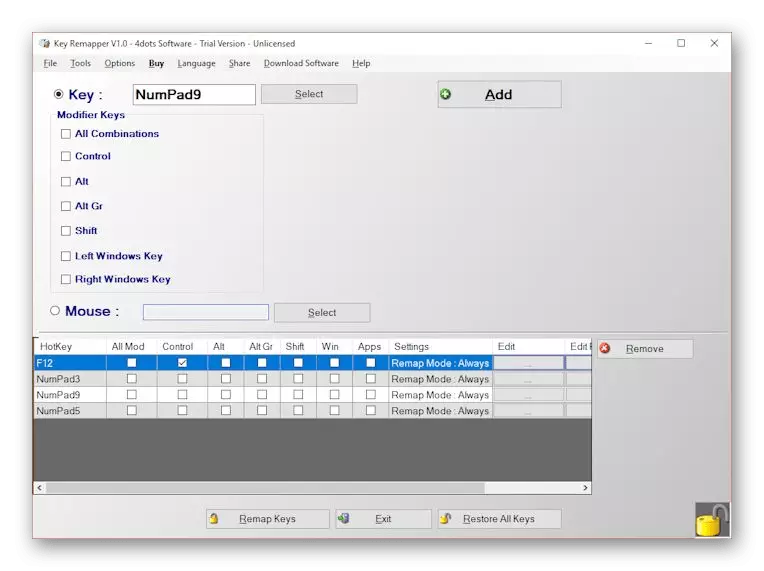
핫 키와 연결된 옵션에서 키보드 스위치 중 하나에 표준 조합 중 하나를 할당 할 수있는 매개 변수 만 있습니다. 필요한 경우 특정 문자의 누름을 차단할 수도 있습니다. 이것들은 모든 remapper의 모든 기능이었습니다. 이 솔루션을 탐색하고 구매할지 여부를 결정하고 공식 웹 사이트의 지침을 읽고 데모 평가 버전을 다운로드하여 최종 평가를하십시오.
공식 사이트에서 Key Remapper를 다운로드하십시오
키 관리자.
Key Manager는 고급 및 값 비싼 솔루션입니다. 이 응용 프로그램의 주요 기능은 키보드와의 상호 작용에 중점을두고 있으며, 즉 키를 재 할당하고,이를 차단하거나 특정 조합을 구성 할 수 있습니다. 또한 매크로를 녹음 할 수있는 도구가 있습니다. 일관된 누름뿐만 아니라 각 프레스 간 지연을 설정하여보다 유연한 구성을 만들 수 있습니다. 키 관리자에는 프로필을 만드는 옵션이 있습니다. 그러나 더 진보 된 수준에서 작동합니다. 다른 소프트웨어 및 전체 운영 체제의 표준 설정을 저장하면서 하나 이상의 응용 프로그램에 키를 쉽게 할당하거나 키를 재 할당 할 수 있습니다. 마우스 버튼으로 똑같은 일이 발생합니다. 그들은 조합의 일부로 작용하거나 그 값을 재 할당 할 수 있습니다.

추가 옵션은 키 관리자가 많이 있습니다. 예를 들어 마우스 포인터에서 기억하도록 시작할 수 있습니다. 적절한 매크로를 녹음하면 나중에 실행 중에 커서가 초기 위치로 돌아갑니다. 이와 병행하여 버튼으로 클릭하는 것을 겨냥한 글쓰기와 행동을 괴롭 히지 않습니다. 이러한 설정은 일부 상황에서 유용 할 수 있으므로 때로는 손에 구현하는 수단을 갖는 것이 중요합니다. Key Manager조차도 미리 준비된 템플릿이나 처음부터 전자 메일을 즉시 생성하고 컴퓨터, 모니터 및 볼륨 상태의 전원을 제어하는 방법을 알고 있습니다. 이 모든이 모든 기능을 사용하면 아래 링크를 클릭 하여이 솔루션의 무료 데모 버전을 이해 함으로써이 솔루션을 다운로드 할 것을 제안합니다.
공식 사이트에서 키를 다운로드하십시오
멀티 작업 도구
다음 프로그램을 멀티 작업 도구라고합니다. 그것은 그 기능을 완벽하게 대처하지만 경영의 어려움으로 인해이 장소에 넣습니다. 매크로를 만들 필요가없는 초보 사용자를 위해 분명히 설계되지 않았고, 어떤 구조를 나타내는 구조를 나타내지 않습니다. 그러나 멀티 작업 도구에는 구성을 작성하는 프로세스를 약간 속도를 높일 수있는 여러 가지 보조 옵션이 있습니다. 이 도구는 원래 마우스 이동 궤도를 표시하도록 설계되었지만 미래에는 많은 유용한 옵션이 추가되었습니다. 이제 멀티 작업 도구를 사용하면 다양한 매크로를 녹음하고 수학 연산의 실행을 자동화하고 키보드의 키를 재 할당 해야하는 경우 유용합니다. 마지막 옵션으로 인해 우리는 당사의 기사 에서이 소프트웨어를 언급합니다.
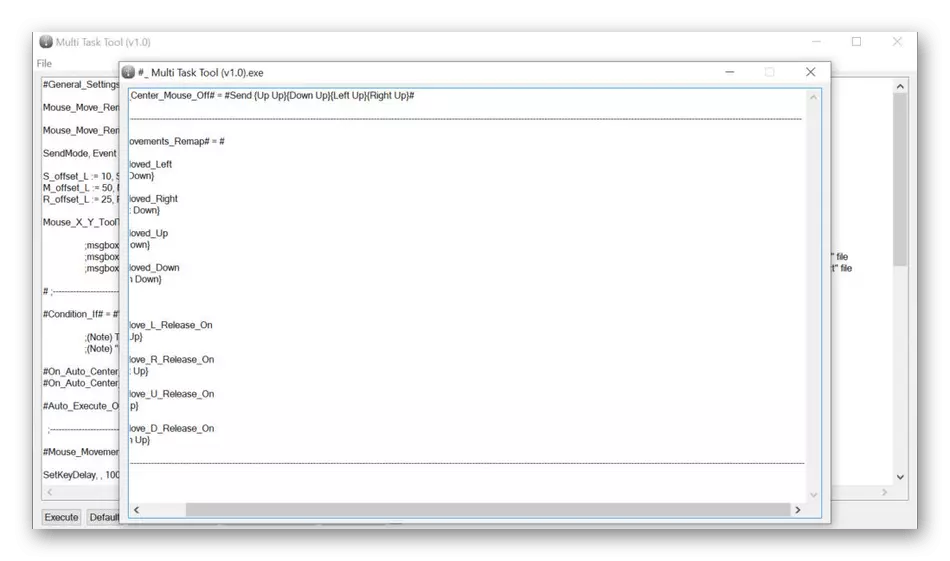
다중 작업 도구는 다운로드가 완료된 후 휴대용 버전으로 분산되어 있지만 실행 파일을 설치할 필요는 없지만 즉시 프로그램 설정으로 이동하는 데 충분합니다. 불행히도 무료 액세스에서는 제한된 수의 공식 및 사용자 자료가 있으므로이 소프트웨어의 주요 단점 인 다중 작업 도구가 더 자세히 조사하므로 자체적으로 매우 문제가 될 것입니다.
공식 사이트에서 멀티 작업 도구를 다운로드하십시오
keymapper.
Keymapper는 오늘날의 자료의 프레임 워크 내에서 이야기하고 싶은 가장 편리한 응용 프로그램 중 하나입니다. 이 기능은 아래의 스크린 샷에서 볼 수있는 기본 소프트웨어 창에있는 가상 키보드를 구현하는 것입니다. 이렇게하면 하나 이상의 키를 쉽고 빠르게 선택한 다음 즉시 다른 스위치로 재 할당 할 수 있습니다. 이러한 기호, 작동하지 않는 변경, 별도의 색상으로 표시되며, 3 개만 인쇄 화면, capslock 및 백 스페이스가 있습니다. 키보드 모델에 멀티미디어 또는 추가 키가 있으면 키 맵퍼를 통해 구성 할 수 없으므로 이전 도구 중 하나에 연락해야합니다.
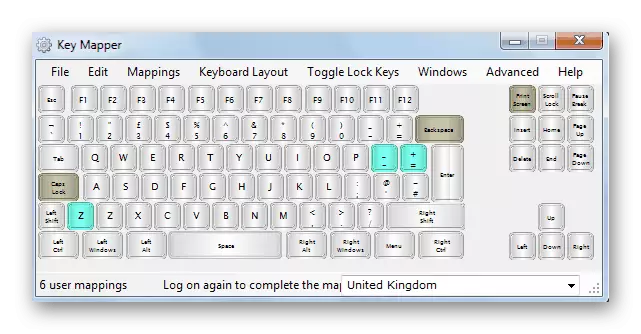
이제 Keymapper는 무료로 배포되며 Github 웹 사이트에서 다운로드 할 수 있습니다. 거기에서 개발자는 그의 계측기의 작용의 원리를 자세히 설명하고 새로운 버전의 Windows 운영 체제에서 프로그램 사용과 관련된 일부 뉘앙스에 대해 이야기했습니다. 이 솔루션에 관심이 있으시면 아래 링크를 사용하여 다운로드하십시오.
공식 사이트에서 Keymapper를 다운로드하십시오
Microsoft 키보드 레이아웃 작성자
Microsoft 키보드 레이아웃 작성자는 키보드 레이아웃을 변경하려는 Windows 개발자의 공식 솔루션입니다. 이것은 특혜의 대다수가 기존 레이아웃의 편집 또는 기본적으로 운영 체제에서 지원하지 않는 새 레이아웃의 편집과 관련이 있기 때문에 응용 프로그램의 주요 기능입니다. 그러나이 소프트웨어에서는 Microsoft 키보드 레이아웃 작성자가 우리의 오늘날의 기사를 히는 것으로 인해 옵션이 있습니다. 주 창에서 가상 키를 두 번 사용하여 다른 문자로 재 할당하거나 조합을 구성하십시오. 시작하기 전에 후속 설정이 관련된 프로파일을 만드는 것이 좋습니다. 이렇게하면 특정 상황에 적응할 때 언제든지 구성을 전환 할 수 있습니다.
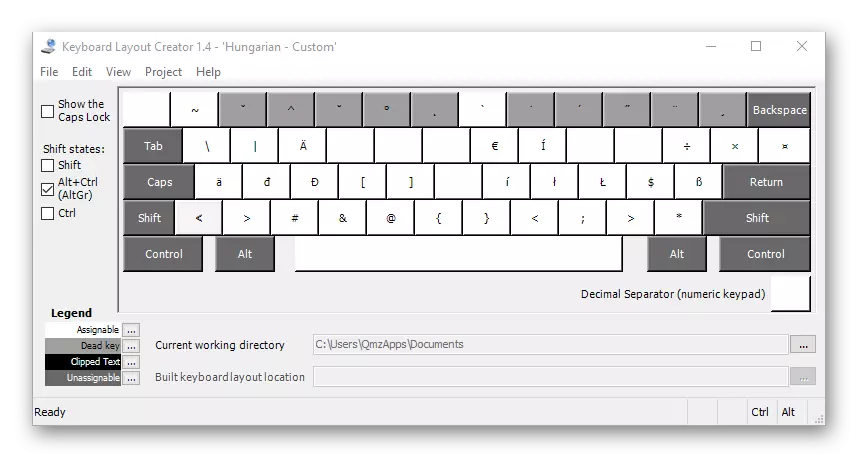
불행히도 Microsoft 키보드 레이아웃 작성자는 러시아어 인터페이스 언어가 없지만 직관적이지만 공식 사이트에는 소프트웨어를 신속하게 마스터 할 수있는 개발자가 가이드가 있습니다. 이 소프트웨어는 공식 웹 사이트 인 링크 인 공식 웹 사이트를 통해 배포됩니다. 시작한 후에 새 프로파일을 작성하고 편집 할 수 있습니다. 어떤 계획에 따라 무언가가 아니라면 언제든지 모든 변경 사항을 반환 할 수 있습니다.
공식 사이트에서 Microsoft 키보드 레이아웃 작성자를 다운로드하십시오
날카로운 키.
SharpKeys는 오늘날 마지막 프로그램입니다. 그것은 한 사람이 만들었으며 열린 액세스에 있습니다. 그 기능은 사용자 측에서 GUI를 제어 할 때 자동 모드로 수행되는 레지스트리 키를 변경하는 데 중점을 둡니다. 이렇게하면 기능 키와 일부 선택 사항을 제외하지 않고 키보드의 모든 문자를 편리하게 재 할당 할 수 있습니다. 이미 알고 있듯이, 모든 행동은 그래픽 인터페이스를 통해 수행되어 가장 중요한 사용자에게도 어려움을 일으키지 않아야합니다.
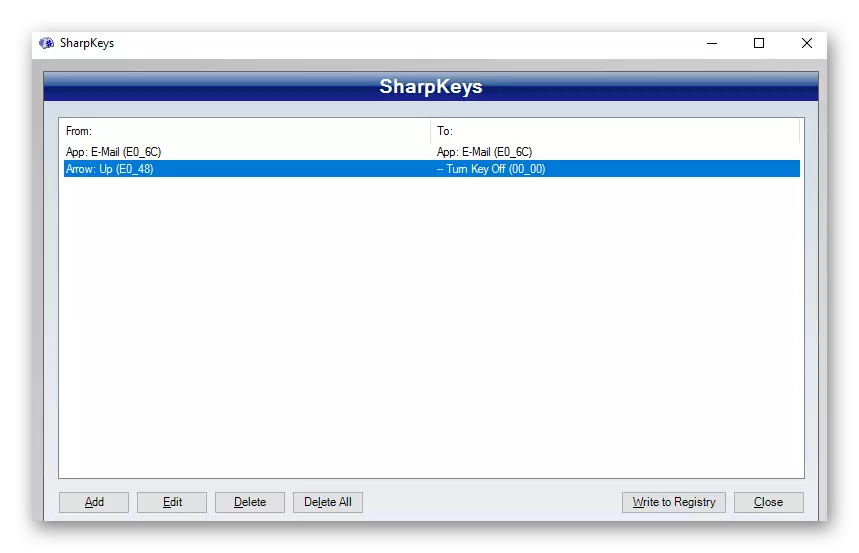
SharpKeys의 모든 작업은 사용 가능한 모든 문자 및 키보드 키 목록이있는 메뉴 창에서 수행됩니다. 변경 한 후에는 별도의 테이블에 표시됩니다. 이렇게하면 더 이상 필요 없을 때의 경우 레코드 중 하나를 신속하게 편집하거나 삭제할 수 있습니다. "삭제"옵션은 프로그램 자체에서 레코드를 삭제할뿐만 아니라 표준 레지스트리 상태를 복원하므로 SharkKeys가 운영 체제에 해를 끼치 지 않도록 확신 할 수 있습니다.
공식 사이트에서 샤프 키를 다운로드하십시오
이들은 사용자가 키보드의 키를 독립적으로 재 할당 할 수있는 모든 프로그램이었습니다. 보시다시피, 그들은 작업에 완벽하게 대처하지만 특정 기능과 고유 한 기능을 갖추고 있습니다. 이러한 응용 프로그램을 선택할 때 퇴장되어야하는 것은이 일이며, 기호 자체의 변화로 어려움이 없어야합니다.
